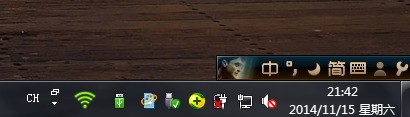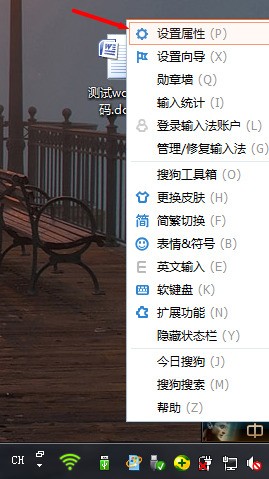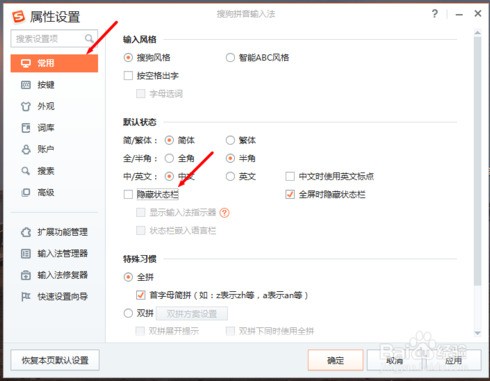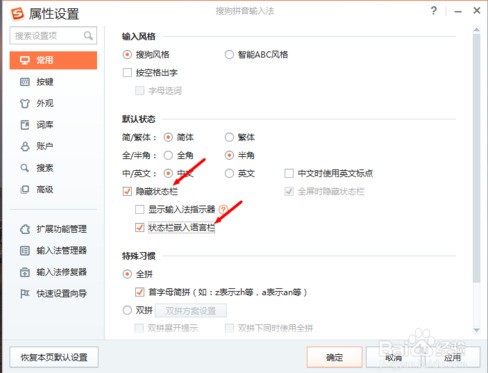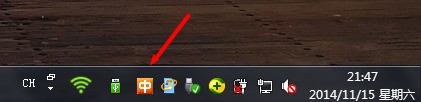搜狗输入法挺好用的,但它默认在桌面右下角悬浮着,有些小伙伴可能不太喜欢这样。这么注重用户体验的搜狗输入法,肯定也能让它挪到任务栏上吧。今天就来说说咋弄。
开启分步阅读模式,操作方法如下:
01. 如果搜狗输入法在桌面右下角。
02. 就在输入法最后那个扳手按钮上点右键,选设置属性。
03. 在常用选项卡里能看到隐藏状态栏按钮,默认没勾选,所以它就在右下角待着。
04. 这按钮下面还有俩选项,给大家说说作用。勾选隐藏状态栏和状态栏嵌入语言栏,再点确定。
05. 这时候就能看到搜狗输入法挪到状态栏上了。不过这样的话,它在任务栏占的地儿比较大,太长了。
06. 再看看另一种情况,点击隐藏任务栏和显示输入法指示器,然后点确定。
07. 这样就不咋占任务栏地方了,还有个指示器能显示现在用的是搜狗输入法。
08. 最后说一种不推荐的设置,就是点击隐藏任务栏,下面那俩选项都不选。
09. 效果就是只显示当前是中文输入法状态,但不一定就是搜狗输入法。
10. 要是想重新设置回来,点开始菜单,找到搜狗输入法的文件夹,点开后有个设置,点它就能重新设置了。
开启分步阅读模式,操作方法如下:
01. 如果搜狗输入法在桌面右下角。
02. 就在输入法最后那个扳手按钮上点右键,选设置属性。
03. 在常用选项卡里能看到隐藏状态栏按钮,默认没勾选,所以它就在右下角待着。
04. 这按钮下面还有俩选项,给大家说说作用。勾选隐藏状态栏和状态栏嵌入语言栏,再点确定。
05. 这时候就能看到搜狗输入法挪到状态栏上了。不过这样的话,它在任务栏占的地儿比较大,太长了。
06. 再看看另一种情况,点击隐藏任务栏和显示输入法指示器,然后点确定。
07. 这样就不咋占任务栏地方了,还有个指示器能显示现在用的是搜狗输入法。
08. 最后说一种不推荐的设置,就是点击隐藏任务栏,下面那俩选项都不选。
09. 效果就是只显示当前是中文输入法状态,但不一定就是搜狗输入法。
10. 要是想重新设置回来,点开始菜单,找到搜狗输入法的文件夹,点开后有个设置,点它就能重新设置了。